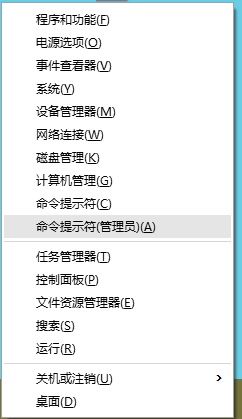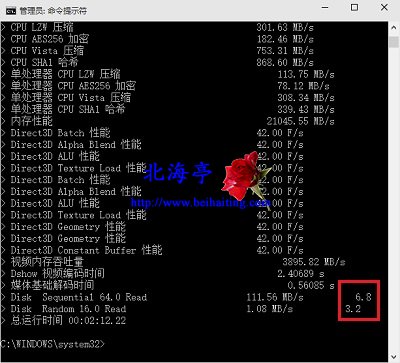|
Win10怎么进行系统评分? 所谓的系统评分,只不过是让软件读取处理器、内存、显卡等信息,然后和一个固定标准比较,以数字的形势展示给用户。下面将要展示的操作方法适用于高级用户,因为里面设置专业术语和专业数据太多。 第一步、按下Win+X组合键,点击选择菜单中的“命令提示符(管理员)”
第二步、在“管理员:命令提示符”窗口,输入Winsat formal命令后回车
第三步、接下来会出现下面的界面,提示Windows系统评估工具>正在运行正式评估,然后会对系统处理器、内存、显卡、硬盘等硬件,进行评估测试,并以数据的形式张是给用户!
Win10怎么进行系统评分的内容,是以命令的形式展示的,而鲁大师等工具,以数字的形式展示给我们。 (责任编辑:IT信息技术民工) |